Cómo se enciende el iPhone 11: Métodos y Configuraciones

Hoy te explicaremos cómo se enciende el iPhone 11 el iPhone es sin duda alguna el móvil más famoso e importante de la historia. Aunque ya hoy en día hay una versión más reciente del equipo, una de las mejores cosas que tienen estos equipos es que reciben actualizaciones por mucho más tiempo que otros equipos.
Con ello tienes un móvil que vas a poder utilizar por mucho tiempo aunque en el mercado ya hallan versiones nuevas. En este mismo orden de ideas, el iPhone 11 fue de los modelos más exitosos de la marca Apple. Considerando que su diseño es un poco diferente a otros iPhone, te diremos cómo hacer para encender el equipo en varias situaciones.
La mejor manera para encender el iPhone 11
Antes de proceder, recuerda que la tarjeta SIM ya tiene que haber sido ingresada al equipo. Ten a la mano los códigos PIN y PUK de la SIM para evitar inconvenientes.
- Presiona por tan solo algunos segundos el botón lateral de iPhone 11 ubicado en el lado derecho del mismo.
- Desliza la pantalla con el dedo hacia arriba.
- Viene la introducción del código de desbloqueo de la tarjeta SIM, en caso de que este bloqueada la misma.
- De ahí en más solo se presiona Aceptar.
El iPhone 11 sin batería no enciende
Es una de las situaciones más comunes que pueden llegar a sucederte. Cuando el iPhone se queda completamente sin batería no da nada de señales de vida, tanto así que las personas llegan a pensar que se ha dañado el equipo.
En este caso, la solución es sencilla. Tan solo conecta el iPhone a la red eléctrica utilizan para ello un cargador original de Apple. Se estima que en 10 minutos de carga comenzara a dar señales de vida. Si no lo hace, la falla esta en otro lugar.

Un error del sistema y reinicio forzado
Si después de pasados los 10 minutos estimados el terminal aun no arranca, es probable que se trate de un error del sistema. Lo mejor que se puede hacer es un reinicio forzado, aunque solo si tienes una copia de seguridad para respaldar los datos que tienes en el móvil.
- Pulsar repetidamente el botón de subir el volumen.
- Pulsar repetidamente el botón de bajar volumen.
- Se presiona sostenidamente el botón lateral hasta que el logo de Apple aparezca.
Si empieza a funcionar, tardara un poco en terminar de cargar para que puedas utilizarlo.
Solución: Encender un iPhone con iTunes
- Conecta el iPhone 11 a la PC o Mac con iTunes con su cable al puerto USB.
- Pulsar repetidamente el botón de subir el volumen.
- Pulsar repetidamente el botón de bajar volumen.
- Se presiona sostenidamente el botón lateral hasta que el logo de Apple aparezca.
- El botón no tiene que soltare hasta que veas en la pantalla del móvil que se conecta a iTunes.
- Una vez en iTunes selecciona la opción Restauras y NO la opción Actualizar.
- Sigue todas las indicaciones de iTunes y finalmente selecciona la copia de seguridad de los datos para recuperarlos.
Como prender un iPhone 11 con DFU
El DFU o restauración del modo de actualización del firmware del dispositivo es un modo encender el teléfono que puede solucionar problemas realmente graves. Si no enciende por este método, deberías correr al servicio técnico de Apple.
- Conecta el iPhone 11 a la PC o Mac con iTunes con su cable al puerto USB.
- Pulsar repetidamente el botón de subir el volumen.
- Pulsar repetidamente el botón de bajar volumen.
- Se presiona sostenidamente el botón lateral hasta que la pantalla se ponga negra.
- Sin soltar el botón lateral, presiona sostenidamente el botón de bajar volumen.
- Después de 5 segundos, suelta el lateral y mantén presionado el de bajar volumen hasta que el iPhone se muestre en iTunes.
- Cuando se muestre que ha entrado en modo DFU tan solo hay que seguir las instrucciones.
- Finalizado el proceso, procede a reiniciar el iPhone y el problema debería estar resuelto.
Agregar un comentario